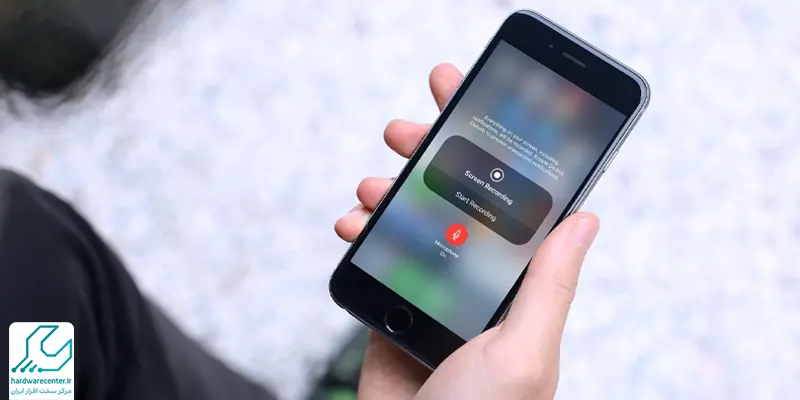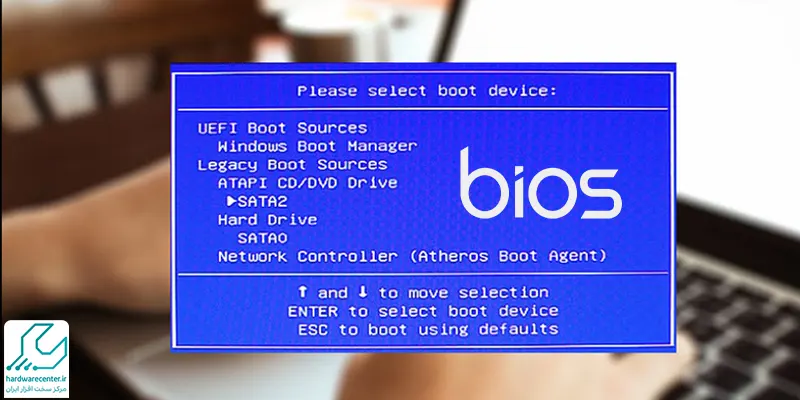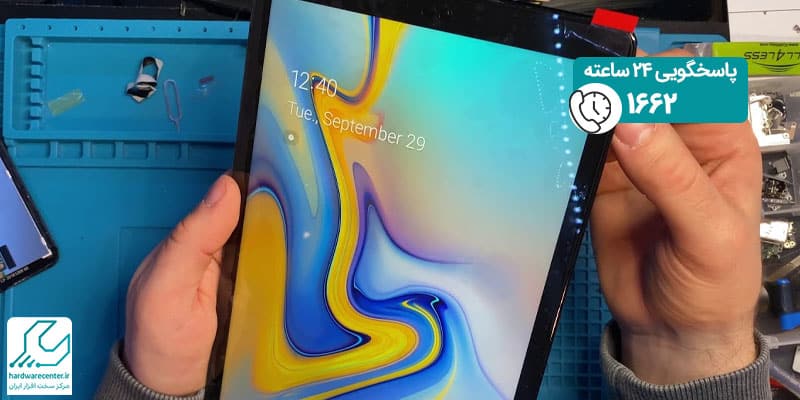مقاله ی امروز ، به صورت و اختصاصی برای کاربرای عزیز مک بوک تدوین شده. چه دوستانی که جزء کاربرای قدیمی مکینتاش هستن و چه اون عزیزانی که به تازگی لپ تاپ اپل خریداری کردن. امروز میخوایم شما رو با قابلیت های تاچ پد مک بوک و روش های تنظیم این قابلیت ها آشنا کنیم. کار کردن با مک، به خصوص برای افرادی که به ویندوز عادت دارن و به تازگی رو به استفاده از این سیستم عامل آوردن، نیازمند دونستن نکات و ترفندهایی هست.
اگه شما این ترفندها رو بلد نباشین، نمی تونین کاربری لازم رو از این دستگاه داشته باشین و برای انجام دادن خیلی از کاراتون دچار مشکل میشین. یکی از این موارد، تنظیمات تاچ پد مک بوک هست که اطلاع از نکاتش میتونه خیلی بهتون تو استفاده از این دستگاه کمک کنه. در ادامه، شما عزیزان رو با این نکاتی در این مورد آشنا می کنیم.

قابلیت های تنظیمات تاچ پد مک بوک
با کارشناسان تعمیر مک بوک در نمایندگی اپل همراه باشید تا در ادامه به قابلیت های تنظیمات تاچ پد مک بوک بپردازیم. به عنوان اصلی ترین قابلیت هایی که در بخش تنظیمات تاچ پد مک بوک میشه اونها رو فعال و ازشون استفاده کرد، میشه به موارد زیر اشاره کرد:
کلیک راست
خب یکی از کاربردی ترین قابلیت هایی که تاچ پد لپ تاپ باید داشته باشه، کلیک راسته. خیلی از تنظیمات و گزینه های سیستم، با کلیک راست قابل دسترسی هستن و اگه شما نتونین اجرای این فرایند رو در لپ تاپ اپل تون یاد بگیرین، یا باید از ماوس استفاده کنین یا اینکه به خیلی از گزینه ها دسترسی نخواهید داشت. به طور معمول، با قرار دادن دو انگشت به صورت همزمان روی تاچ پد، میتونین عملیات راست کلیک رو انجام بدین. اگه این اتفاق نیفتاد، روی آیکون apple در نوار منو بالای صفحه کلیک کنین و گزینه ی System Prefrences رو انتخاب کنین.
حالا سراغ Trackpad برید و بعد از باز کردنش، تب Point and Click رو انتخاب کنین. بین سه گزینه ی موجود، تیک مربوط به گزینه دوم یعنی، Secondary click رو بزنین. برای تغییر دادن نحوه ی کلیک راست کردن هم میتونین ضمن طی کردن مراحل قبلی در بخش تنظیمات تاچ پد مک بوک ، روی علامت فلش مخصوص که باعث باز شدن زیرمجموعه های کلیک راسته، کلیک کرده و نوع دلخواه خودتون رو انتخاب کنین.
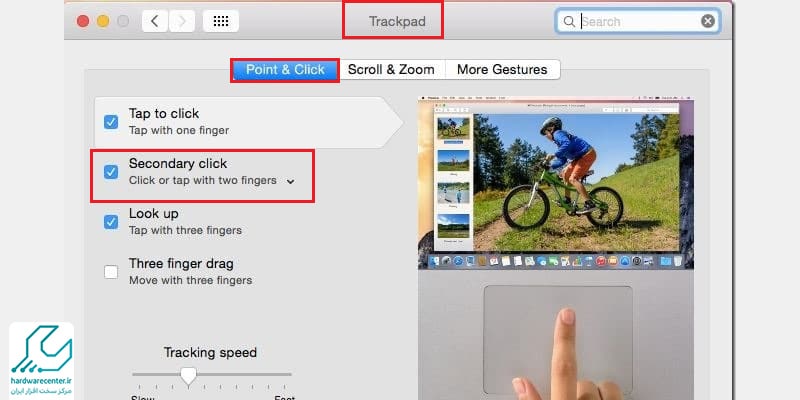
اسمارت زوم
یکی دیگه از قابلیت های تنظیمات تاچ پد مک بوک، اسمارت زوم هست که تصاویر رو تا جایی که کیفیتش رو از دست نده، زوم میکنه. اگه دو بار انگشتتون رو روی تاچ پد بزنین، تصویر زوم میشه و با تکرار این حرکت، از حالت زوم خارج میشه.
زوم کردن
اول بگیم که فرق زوم با سوپر زوم در اینه که شما به هر میزان که بخواید، می تونین تصویر رو زوم کنین و اصلا کاری به کیفیت تصویر نداره. برای این کار، باید دوتا انگشت خودتون رو روی تاچ پد مک بوک بذارین و از هم باز کنین. برای خارج شدن از این حالت، کافیه انگشت هاتون رو جمع کنین.
کلیک
کلیک کردن به عنوان ساده ترین قابلیت تاچ پد لپ تاپ اپل شناخته میشه و کافیه انگشتتون رو یبار روی این بخش بزنین. تنظیمات خاصی هم نداره و معمولا به صورت پیش فرض فعاله.
اسکرول صفحه
اگه دو تا انگشتتون رو روی تاچ پد بذارین و بالا و پایین ببرین، می تونین عمل اسکرول رو انجام بدین.
رفتن به صفحه قبل و بعد
این قابلیت برای وقتایی کابرد داره که یه موضوعی رو توی گوگل سرچ میکنین و از بین مواردی که پیدا شدن، یه صفحه رو انتخاب و باز میکنین. بعد از رفتن به اون صفحه، میخواین که دوباره به صفحه جستجو برگردین. فقط کافیه دو تا انگشتتون رو به چپ یا راست بکشین. البته این قابلیت خیلی کاربرد های دیگه هم داره.
چرخش تصویر
یه قابلیت دیگه که در بخش تنظیمات تاچ پد مک بوک میتونین فعالش کنین، چرخاندن تصویر هست. این کار رو میتونین با چرخوندن دو انگشت روی تاچ پد انجام بدین.
درگ کردن
درگ کردن قابلیت پر کاربردیه که به شما این امکان رو میده که یه آیکون رو به جای دیگه ای انتقال بدین. برای این کار، میتونین با سه انگشت، روی تاچ پد بزنین و آیکون انتخاب شده رو هر جایی که میخواین رها کنین. البته این ویژگی از قبل فعال نیست و برای فعال کردنش، باید به بخش تنظیمات تاچ پد مک بوک برید و مسیر System Preferences — > Accessbility — > Mous&TrackPad — > TrackPad Options رو اجرا کنین. بعدش، گزینه Enable Dragging رو فعال کنین و از این قابلیت لذت ببرین.
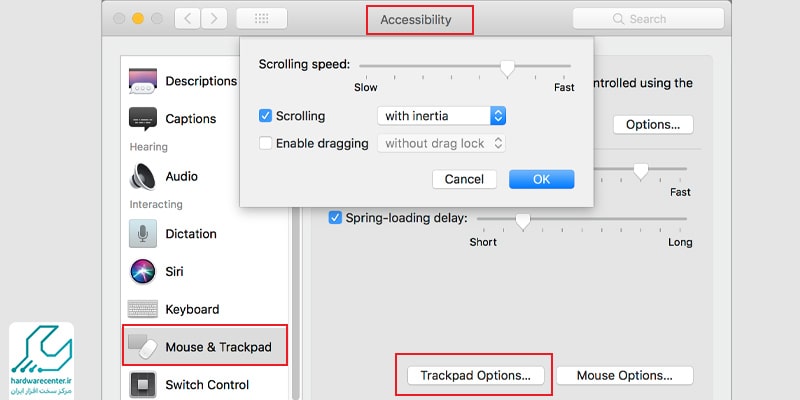
نمایندگی اپل
همکارای ما در نمایندگی اپل مرکز سخت افزار ایران، تمام توان و تجربه شون رو به کار رفتن تا با کیفیت ترین خدمات و سرویس ها رو به شما کاربران عزیز ارائه بدن. اعتقاد و باور ما اینه که شما شایسته ی دریافت تخصصی ترین خدمات در زمینه ی فروش و تعمیر محصولات اپل هستین.
در همین راستا، پرسنل نمایندگی apple از پیشرفته ترین دستگاه و برنامه های روز دنیا استفاده می کنن و به همین خاطر هم میتونن مشکل ها و ایرادای محصول مورد نظرتون رو به شکل کامل و بی نقص برطرف کنن. واحد تعمیرات اپل به خاطر همین ویژگی ها، جزء معتبر ترین مراکز تعمیراتیه و به عنوان یکی از تخصصی ترین تعمیرگاه ها شناخته می شه. نمایندگی اپل به چند واحد مجزا تقسیم شده که تو هر کدوم از اونا، یکی از مدلای مک بوک، آیفون، آی مک، آیپد و … به صورت اورجینال به فروش میرسه و تعمیر می شه. اگه سوال یا ابهامی هم داشتین، می تونین از تکنسین های تعمیر لپ تاپ نمایندگی اپل برای برطرف کردنش کمک بگیرین.